1、打开一个Word文档,我们创建几行文字,比如我们想要在下图中的第一章、第二章、第三章后面分别添加下划线,使用鼠标点击右键选中文字;
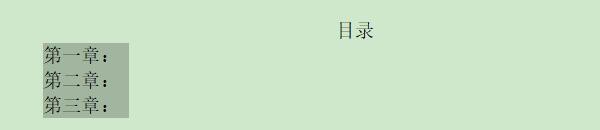
2、选中文字后,在弹出的选项下选择“段落”选项;

3、点击“段落”选项下,底部左下角的制表位;

4、在制表位位置中输入:30,前导符下选择:4,点击确定按钮;

5、随后,将鼠标分别定位在第一章、第二章、第三章冒号后,点击Tab键,即可在后方输入下划线。

时间:2024-10-13 07:05:46
1、打开一个Word文档,我们创建几行文字,比如我们想要在下图中的第一章、第二章、第三章后面分别添加下划线,使用鼠标点击右键选中文字;
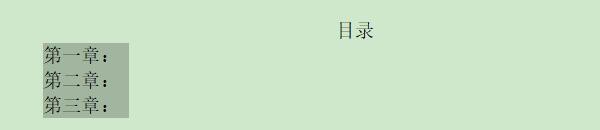
2、选中文字后,在弹出的选项下选择“段落”选项;

3、点击“段落”选项下,底部左下角的制表位;

4、在制表位位置中输入:30,前导符下选择:4,点击确定按钮;

5、随后,将鼠标分别定位在第一章、第二章、第三章冒号后,点击Tab键,即可在后方输入下划线。

